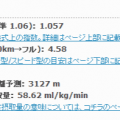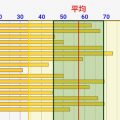度数分布表/階級をシミュレーターで理解しよう![統計学/確率入門]
本サイトでは、数学分野の内容を基礎から分かりやすくシミュレーターを用いて解説しています!このベースを用いて、以後「統計学/確率」の分野の内容を同様にシミュレーターを作って解説していきたいと思います!
前回までに「平均」「中央値」「分散」などの代表値の解説をしてきました。そこでは、↓の図のようなグラフを用いてきました。このようなグラフですが、もう一つ重要な見方があります。それは「結局どの辺りの点数が多いのか?」という観点です。
平均値なども知りたいですが、結局どの辺りに点数が多いかというのは重要な情報であり、その分布を見るのは統計を扱う上で大事な要素です。
今回はそのようなグラフ(ヒストグラム)を作るための、度数分布表/階級の作り方を説明していきます!シミュレーターもあるので、是非実験して理解しましょう!
![度数分布表/階級をシミュレーターで理解しよう![統計学/確率入門]](https://retu27.com/wp-content/uploads/rapture_20200707001458-500x483.jpg)
[AutoHotkey] ブラウザ上でのURL付きスクリーンショットメモ機能の作り方!情報収集と読書が超捗ります!
WebのURL付きのスクリーンショット、死ぬほど便利です!
自分はWebのブックマークメモに、Google KeepやOne Noteを使っています。コレらの機能自体は文句もなく使いやすいのですが、、、ただどうしても足りない点があるんですよね。それは「URLだけが保存されるので、メモしたい重要ポイントを貼り付けられない」という点です。
例えば、↓が自分のGoogle Keepのメモ一覧画面ですが、、、各サイトのURLしか保存されてませんよね。本当は読んでて「ここが重要!」と思った点があるのに、その情報が保存できていないんですよね。もちろん、「URL + キャプチャ画像」を貼り付ければいいんですが、「URL貼り付けて、そのあとスクリーンショット撮って貼り付けて、、、」というのは面倒ですよね><
google keepのスクリーンショット。URL情報しか保存されてない
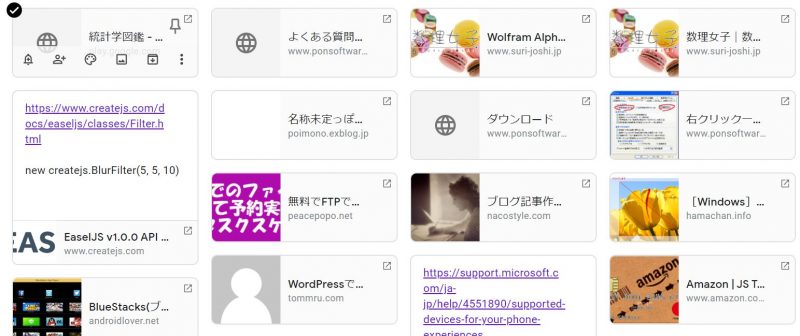
この「Webスクラッピング」ともいえる作業、自分は頻繁にしてます。ニュースだったり、色んなサイトであったり、あるいはGoogle Play Booksをつかった電子書籍であったり、、、その度に情報が欠けてしまうってすごくもったいないです。
そこで、「URLとスクリーンショットを同時に取得して、同時に貼り付ける」という機能をAutoHotkeyで実現してみました!
その様子がコチラ↓。わかりにくいかもですが、本サイトの一部を画面キャプチャしてOneNoteに貼り付けてます。貼り付けた時に、そのキャプチャとともに、URLもしっかりと貼り付けられてます。これならば、「重要箇所はスクリーンショットで取得」「詳しく見たい時にはリンク先に飛ぶ」という事が後でできますよね!これ、単純な機能ですがメチャクチャ捗ります!

以後、この機能の作り方を説明していきます>< あ、Windows上での方法ですのでご注意を><
コロナ禍で寄付しまくってたら、名簿流出していました(;_;)
なんか、、、不審なDMが郵送で届きました
先日、郵便ポストみたら謎のDMが入っていました。送り先を見たら、、、「国境なき医師団」?そのような寄付団体があるのは前から知っていましたが、自分は全く関わりはないので何だろうと思いました。なんで突然郵便がきたんだろうと。
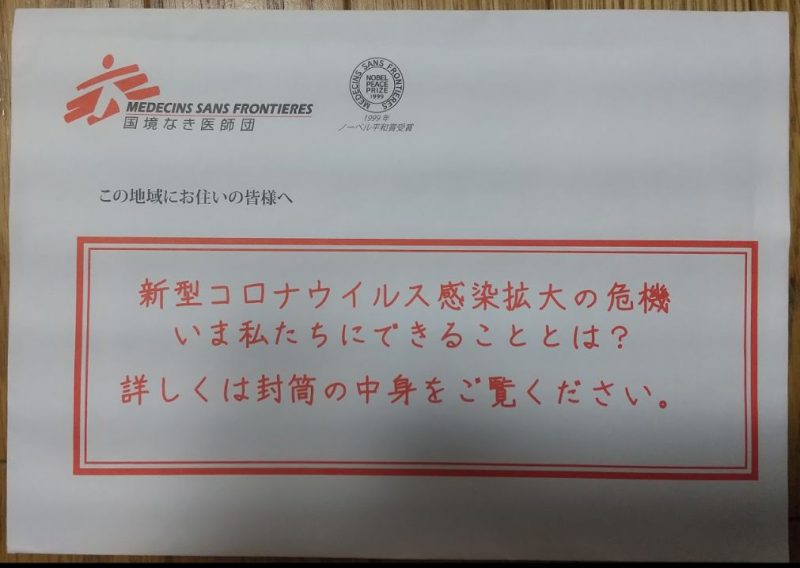
中身を開けるとこんな感じ。色々資料ありましたが、普通に寄付の依頼のDMでした。最後にこのような寄付振り込み用紙が入っていました。
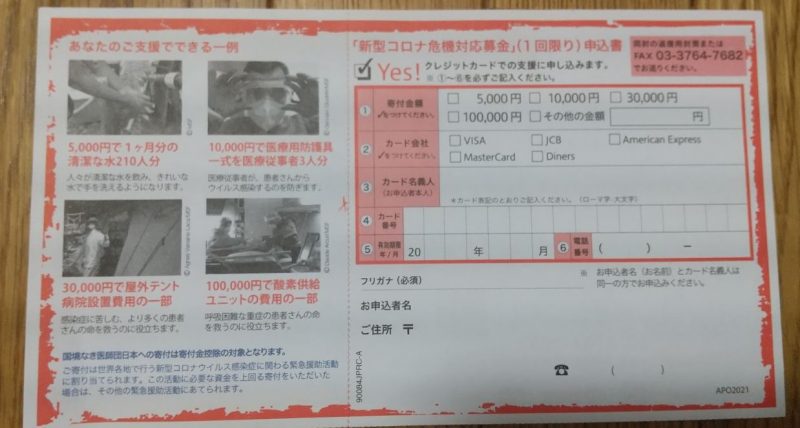
ちょっと、これには少しビックリしました。全然関わりのないNPO法人から寄付のお願いが来る、、、かなり違和感を感じました。どこから自分の住所を入手したんだろうというのが謎でした。